Самый быстрый способ добавить цвета к 3D-моделям, созданным ИИ
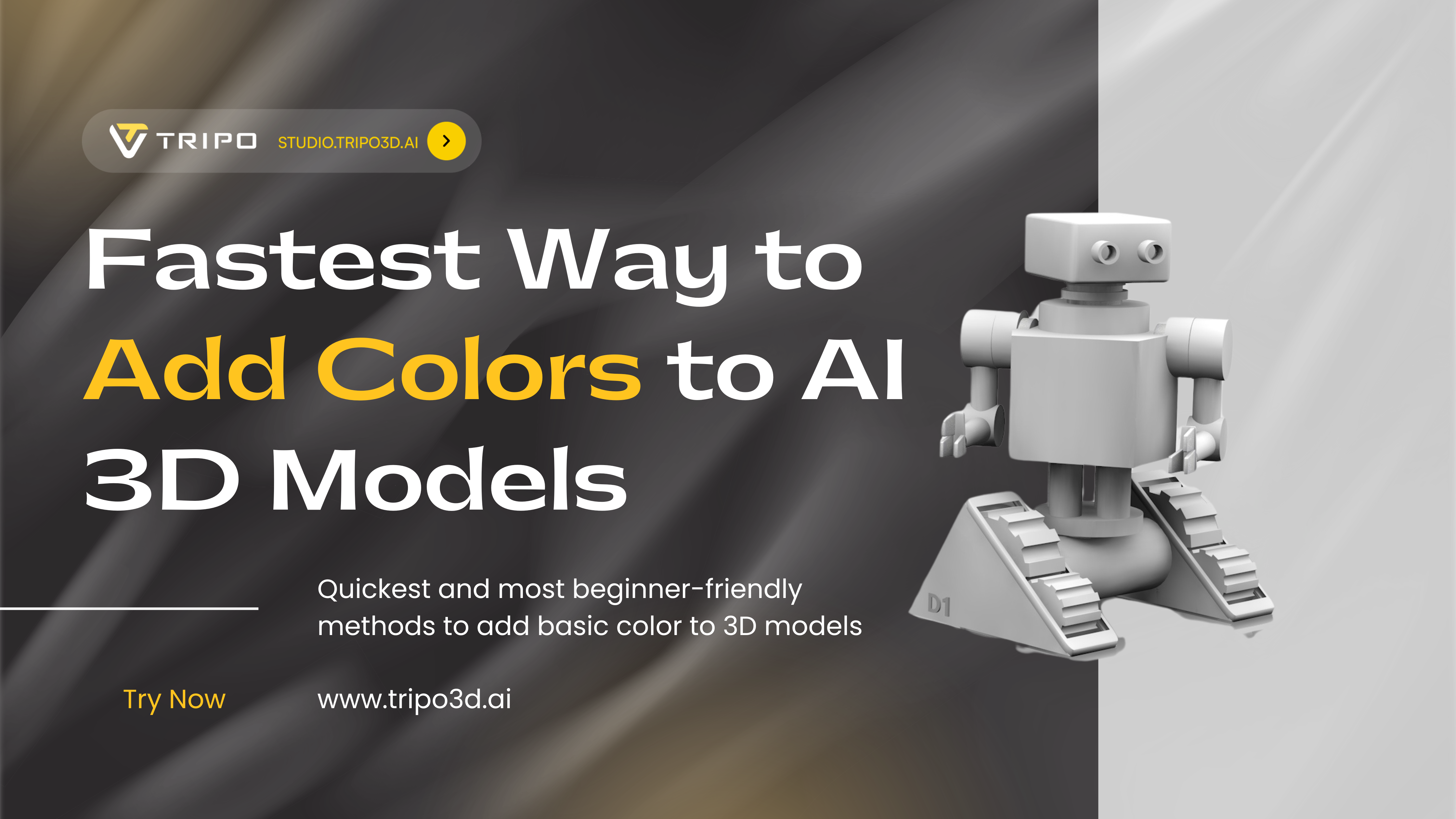
Вы когда-нибудь генерировали потрясающую 3D-модель с помощью ИИ, но оказывались с скучной серой поверхностью? Этот безжизненный серый вид может сделать даже самую детализированную модель незавершенной и непрофессиональной. Хорошая новость в том, что вам не нужно быть экспертом по текстурированию, чтобы оживить свои модели с помощью цвета!
Это руководство раскрывает самые быстрые и простые для новичков методы добавления базового цвета к 3D-моделям, с особым акцентом на мощные инструменты текстурирования на основе ИИ Tripo Studio, которые могут преобразить ваши серые модели за считанные минуты.
Почему базовые цвета важны для ваших 3D-моделей
Даже простое применение цвета значительно улучшает восприятие ваших 3D-творений зрителями:
- Создает визуальную иерархию и фокусные точки
- Помогает идентифицировать различные части и компоненты
- Делает модели более привлекательными и презентабельными
- Обеспечивает основу для дальнейшей детализации
В чем проблема? Традиционные методы раскрашивания требуют технических знаний о UV-развертке, текстурной раскраске и настройке материалов. Но с помощью современных инструментов ИИ, таких как Tripo Studio, вы можете обойти большинство этих технических препятствий.
Tripo Studio: Самый быстрый способ раскрасить 3D-модели
Возможности текстурирования Tripo Studio на основе ИИ представляют собой наиболее эффективный путь от серого к цветному. Их функция "Изображение в текстуру" особенно мощна для новичков, которые хотят получить профессиональные результаты без кривой обучения.
Создание вашего цветового чертежа
Прежде чем приступить к работе с Tripo Studio, вам понадобится эталонное изображение цвета:
- Сделайте скриншот вашей серой 3D-модели с четкого, фронтального ракурса.
- Создайте цветную версию, используя один из следующих методов:
Используйте генератор изображений ИИ, такой как ChatGPT или Google Gemini, чтобы перекрасить ваш скриншот.
Вручную раскрасьте в простой программе, такой как MS Paint или Photoshop.
Для раскрашивания с помощью ИИ попробуйте запрос, например: "Примените простую цветовую схему к этому персонажу — тело синее, шлем золотой, ботинки черные" вместе с вашим скриншотом.
Совет для профессионалов: Держите цвета простыми с четкими границами между различными частями. Плоские цвета лучше всего подходят для этого этапа.
Применение цветов в Tripo Studio
Теперь давайте преобразим вашу серую модель с помощью текстурирования ИИ от Tripo:
- Загрузите вашу 3D-модель в Tripo Studio
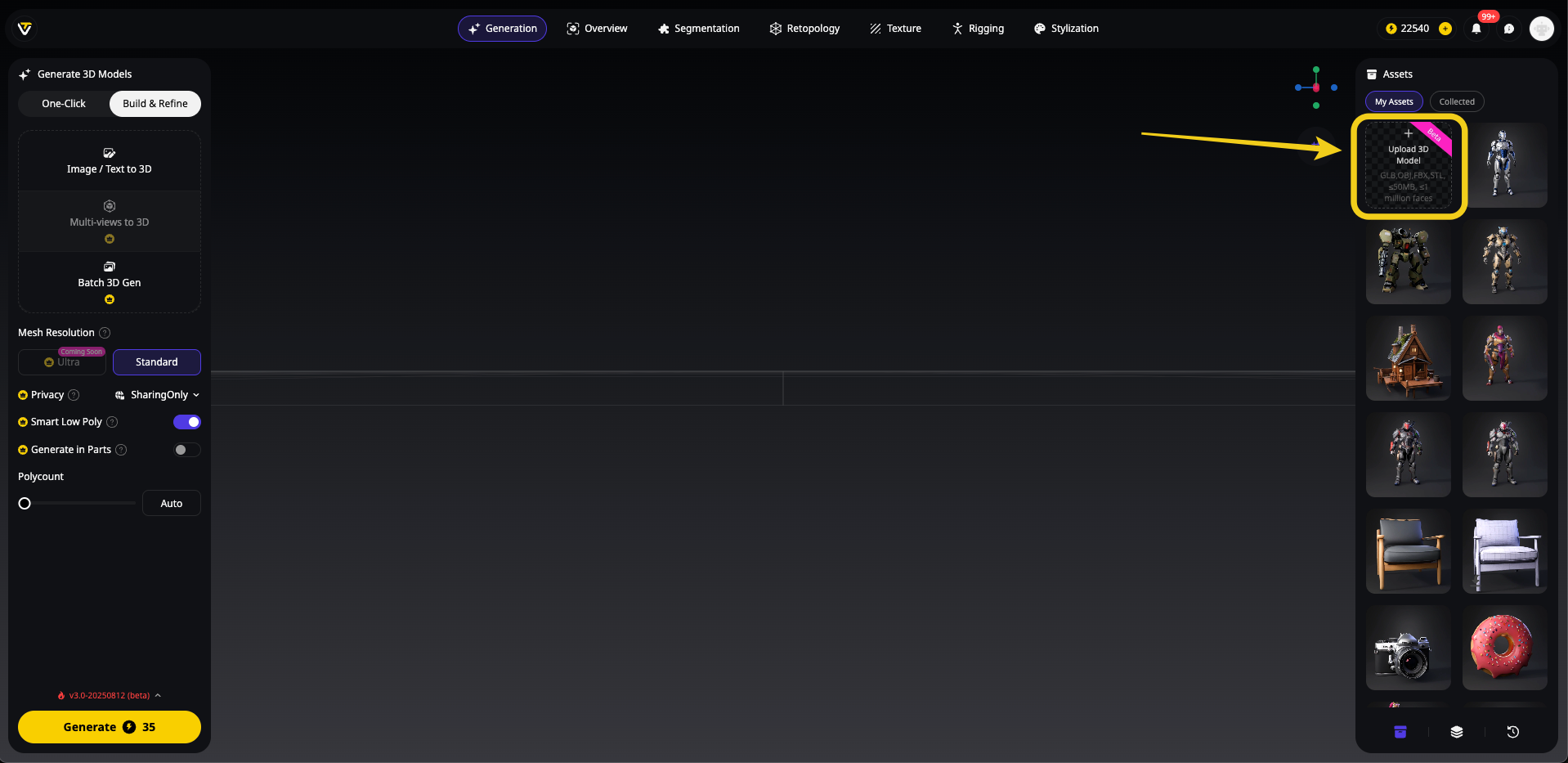
- Перейдите на вкладку Texture в рабочем пространстве.
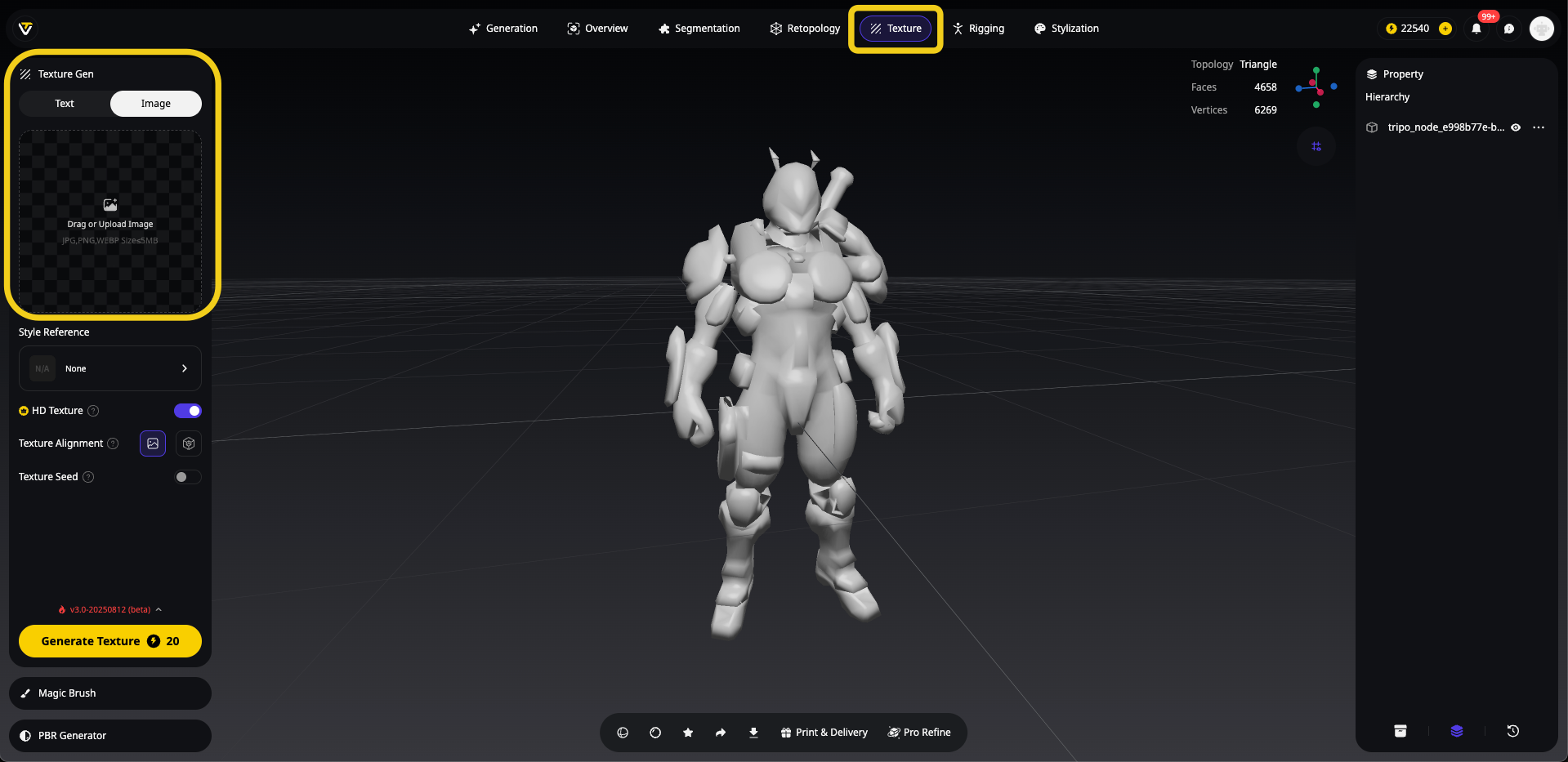
- Выберите "Image to Texture" из вариантов текстурирования.
- Загрузите ваш цветовой чертеж в качестве эталона.
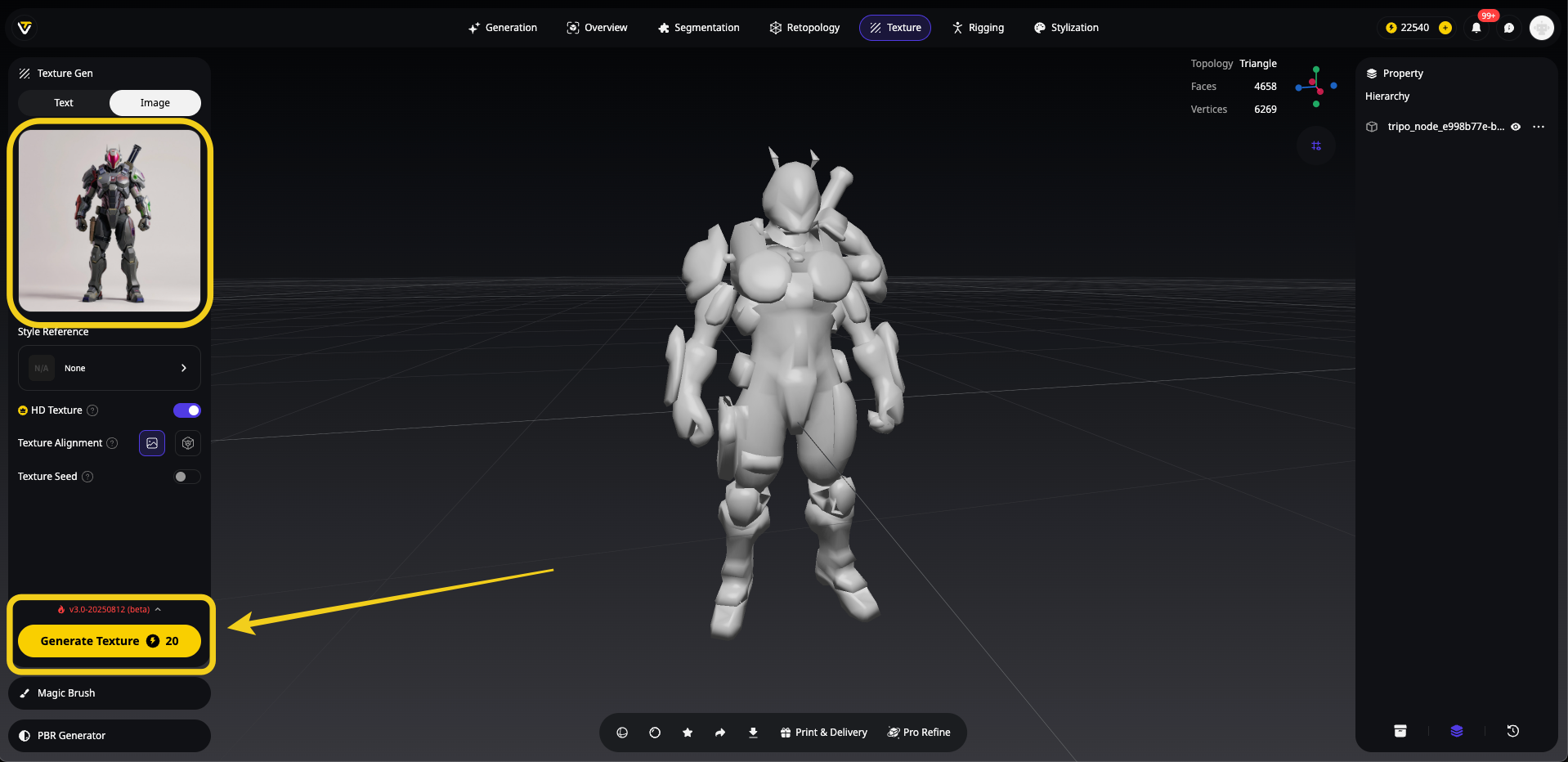
- При необходимости настройте параметры (вы можете контролировать уровень детализации и стиль).
- Сгенерируйте текстуру и наблюдайте, как цвета интеллектуально накладываются на вашу модель.
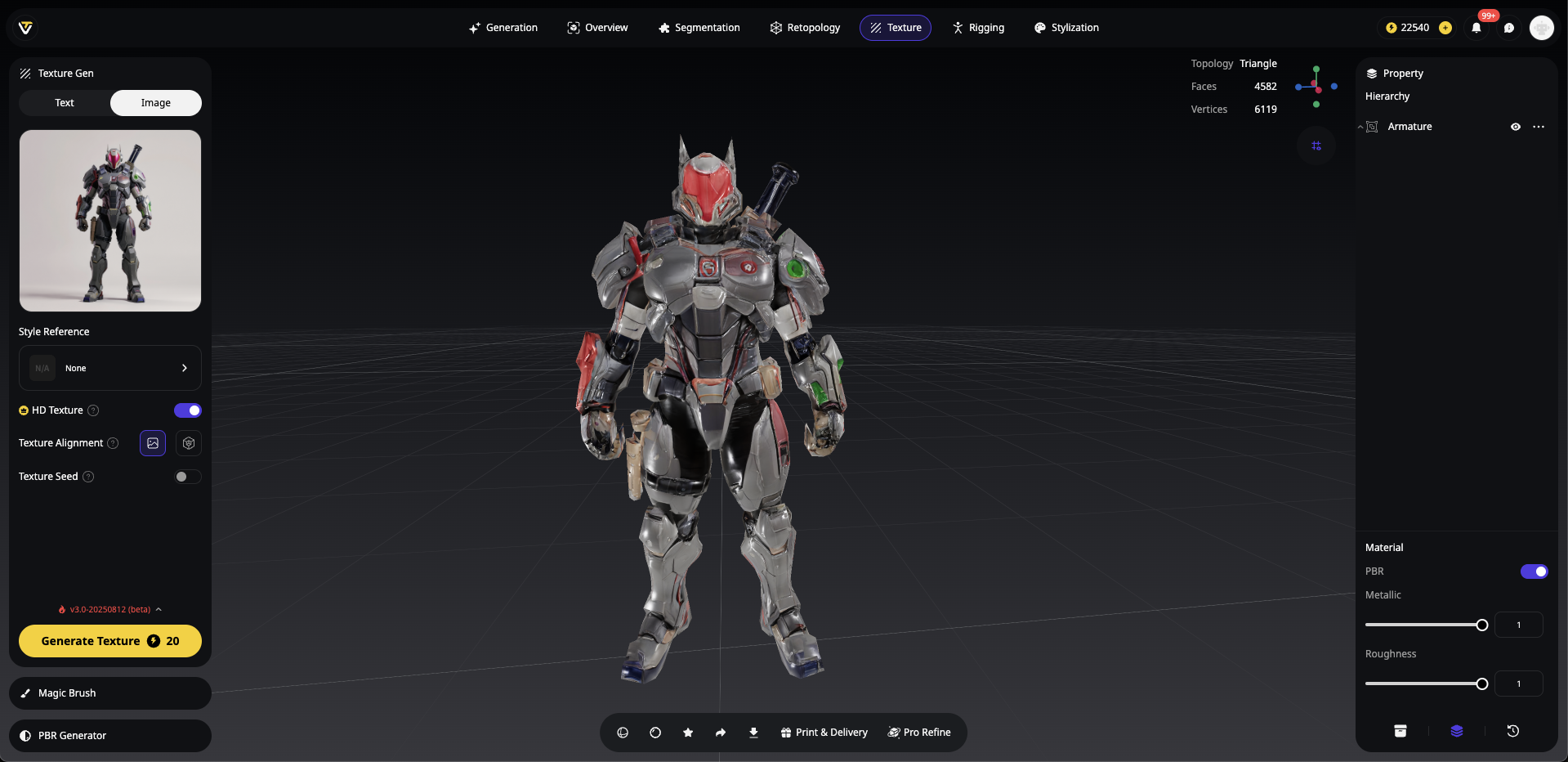
Что делает этот метод революционным, так это то, что Tripo не просто применяет плоские цвета — он интеллектуально интерпретирует ваш образец для создания правильных карт текстур с соответствующими свойствами материала.
Бонусная функция: инструмент Magic Brush от Tripo Studio позволяет вносить выборочные корректировки цвета после первоначального текстурирования, что идеально подходит для тонкой настройки определенных областей.
Альтернативный метод 1: Vertex Paint в Blender (больше контроля)
Если вы предпочитаете больше ручного контроля и имеете базовые знания Blender:
- Импортируйте вашу модель в Blender.
- Переключитесь в режим Vertex Paint в выпадающем меню Mode.
- Выберите цвета из цветового круга и рисуйте прямо на вашей модели.
- Для лучших результатов вам может потребоваться сначала увеличить плотность вершин с помощью модификатора Subdivision.
- Чтобы сделать цвета вершин видимыми при рендеринге, создайте материал и подключите узел "Color Attribute" к входу "Base Color" вашего шейдера.
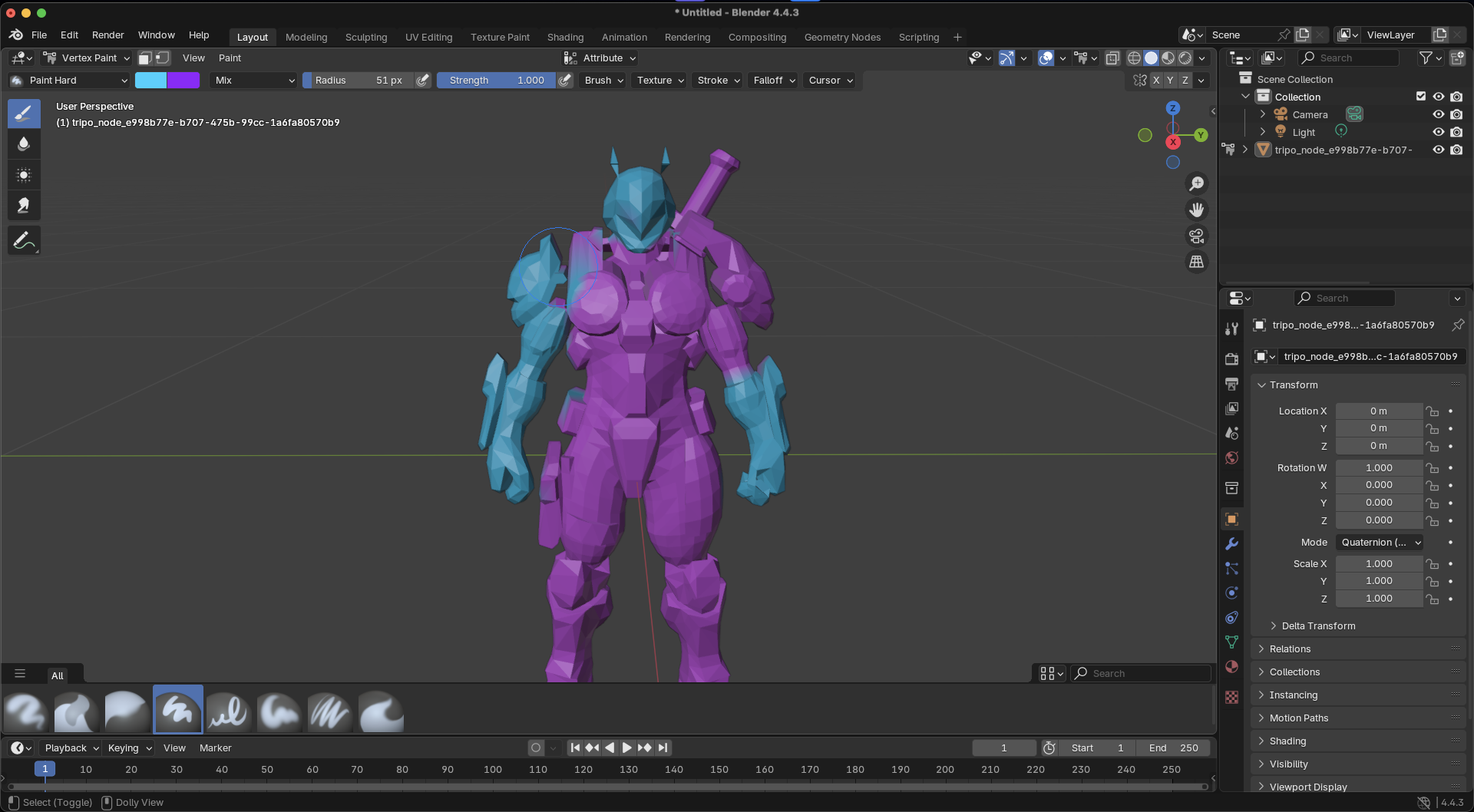
Этот метод дает вам точный контроль, но требует больше времени и знакомства с интерфейсом Blender.
Альтернативный метод 2: Microsoft Paint 3D (предельная простота)
Для абсолютных новичков, работающих с простыми моделями:
- Откройте свою модель в Microsoft Paint 3D.
- Используйте инструменты "Кисти" и "Заливка" для нанесения цветов.
- Функция "Наклейки" может добавить узоры или детали.
- Экспортируйте раскрашенную модель по завершении.
Хотя Paint 3D имеет ограниченные возможности, он предлагает непринужденную среду для экспериментов с базовыми концепциями раскрашивания.
Сравнение: Методы раскрашивания 3D-моделей
Советы для лучших результатов раскрашивания
Assalamu Alaykum она была похищена плита чистое решение OK
- Начните с простой, четкой цветовой схемы (максимум 2-5 цветов).
- Учитывайте основы цветовой теории (комплементарные цвета создают визуальный интерес).
- Используйте референсы похожих объектов в реальной жизни или стилизованные примеры.
- Тестируйте в различных условиях освещения, чтобы убедиться, что цвета хорошо работают.
- Сохраняйте версии по мере работы, чтобы сравнивать различные цветовые схемы.
Готовы раскрасить свои модели?
Добавление базовых цветов к вашим 3D-моделям не обязательно должно быть сложным или трудоемким. Благодаря инновационным инструментам текстурирования на основе ИИ Tripo Studio вы можете превратить серые модели в яркие, профессионально выглядящие активы за считанные минуты, а не часы.
В следующий раз, когда вы сгенерируете 3D-модель с помощью ИИ, не соглашайтесь на стандартный серый вид. Потратьте несколько минут на добавление цветов, используя описанные выше методы, и наблюдайте, как ваше творение оживает, обретая новый визуальный интерес и характер.
Готовы выйти за рамки серого? Попробуйте Tripo Studio сегодня и испытайте самый быстрый способ применить идеальные цветовые схемы к вашим 3D-моделям с помощью инструментов на основе ИИ!
Вы пробовали раскрашивать свои 3D-модели с помощью Tripo Studio? Поделитесь своими результатами "до" и "после" в комментариях ниже!
Часто задаваемые вопросы о раскрашивании 3D-моделей
Подходит ли метод Tripo для простых, мультяшных цветов?
Да! Если загруженное вами эталонное изображение использует плоские, сплошные заливки, функция Image-to-Texture создаст карту RGB в этом стиле. Вы также можете настроить параметры детализации, чтобы сохранить чистый и упрощенный вид.
Что делать, если мне нужны только плоские цвета без дополнительных деталей?
Хотя чисто плоские цвета легче получить в ручных инструментах, таких как Blender Vertex Paint, Tripo Studio настолько быстр, что его стоит попробовать в первую очередь. Вы всегда можете уменьшить сложность материала в настройках, если хотите получить более простой вид.
Насколько точно ИИ размещает цвета?
Технология Image-to-Texture от Tripo удивительно хорошо сопоставляет цвета с правильными частями вашей модели, особенно когда эталонное изображение сделано под аналогичным углом. Система понимает пространственные отношения и может идентифицировать такие компоненты, как "плечи" или "шлем", чтобы соответствующим образом разместить цвета.
Нужно ли сначала создавать UV-карты?
Нет! Это одно из самых больших преимуществ использования Tripo Studio для раскрашивания. ИИ автоматически обрабатывает процесс UV-развертки, экономя часы технической настройки.
Advancing 3D generation to new heights
moving at the speed of creativity, achieving the depths of imagination.

